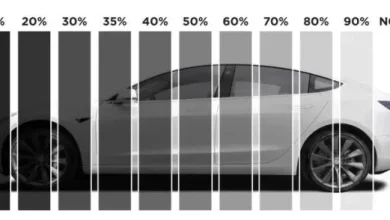تكنولوجياشروحات تقنية
حل مشكلة الشاشة السوداء في ويندوز 10
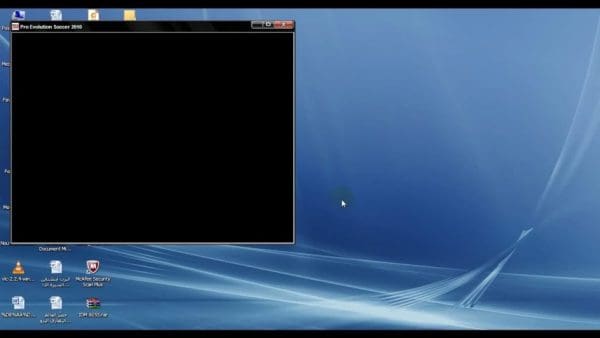
حل مشكلة الشاشة السوداء في ويندوز 10 فالكثير من مستخدمي ويندوز 10 يتساءلون عن حل مشكلة الشاشة السوداء في ويندوز 10 فسوف نتكلم بالتفصيل عن هذه المشكلة وكيفية حلها، لذا أدعوك للتعرف على المزيد عبر موقع زيادة .
الشاشة السوداء في ويندوز 10 قد تكون نتيجة لعدة أسباب مختلفة، لكن يمكنك تجربة الخطوات التالية لحل المشكلة:
1. التحقق من الاتصال:
- تأكد من أن الكابلات المتصلة بالشاشة محكمة وغير مفكوكة.
- جرب توصيل الشاشة بجهاز كمبيوتر آخر للتأكد من أنها تعمل بشكل صحيح.
2. إعادة تشغيل الكمبيوتر:
- اضغط على Ctrl + Alt + Delete ثم اختر Restart.
- إذا لم يظهر أي شيء، حاول الضغط على زر الطاقة لمدة 10 ثوانٍ لإيقاف تشغيل الكمبيوتر بالكامل، ثم اضغط على زر الطاقة مرة أخرى لتشغيله.
3. الوضع الآمن:
- قم بإعادة تشغيل الكمبيوتر واضغط على مفتاح F8 (أو Shift + F8 في بعض الأجهزة) أثناء بدء التشغيل للوصول إلى قائمة Advanced Boot Options.
- اختر Safe Mode (الوضع الآمن) لمعرفة إذا كان الكمبيوتر يعمل في هذا الوضع. إذا كانت الشاشة تعمل في الوضع الآمن، فالمشكلة قد تكون في برامج التشغيل أو إعدادات العرض.
4. إعادة تعيين إعدادات BIOS/UEFI:
- أعد تشغيل الكمبيوتر واضغط على المفتاح الذي يفتح إعدادات BIOS/UEFI (غالباً F2 أو Delete).
- ابحث عن خيار Reset to Default أو Load Setup Defaults لإعادة تعيين إعدادات BIOS/UEFI إلى الإعدادات الافتراضية.
5. فحص برامج التشغيل:
- في الوضع الآمن، افتح Device Manager (مدير الأجهزة) وابحث عن Display Adapters (محولات العرض).
- تأكد من أن برامج التشغيل الخاصة ببطاقة الرسومات محدثة. يمكنك تحديثها أو إعادة تثبيتها إذا لزم الأمر.
6. التحقق من وجود مشاكل في النظام:
- افتح موجه الأوامر كمسؤول (يمكنك فتحه من قائمة ابدأ، ابحث عن cmd، ثم اختر Run as administrator).
- نفذ الأمر التالي لإجراء فحص للنظام:
sfc /scannow
- انتظر حتى يكتمل الفحص واتبع أي تعليمات تظهر على الشاشة.
7. فحص الأجهزة الداخلية:
- قم بإيقاف تشغيل الكمبيوتر وفصل جميع الكابلات.
- افتح الصندوق وتحقق من توصيل بطاقة الرسوميات والذاكرة RAM بشكل صحيح.
- تأكد من أن جميع الأسلاك الداخلية في مكانها بشكل محكم.
8. استعادة النظام:
- إذا كنت قد قمت بإنشاء نقطة استعادة نظام مسبقًا، يمكنك استعادة النظام إلى حالة سابقة قد لا تكون فيها المشكلة موجودة.
- اذهب إلى Control Panel (لوحة التحكم) > System and Security (النظام والأمان) > System (النظام) > System Protection (حماية النظام) واضغط على System Restore (استعادة النظام).
9. إعادة تثبيت ويندوز:
- إذا فشلت جميع الخطوات السابقة، قد تحتاج إلى إعادة تثبيت ويندوز 10. تأكد من عمل نسخة احتياطية لبياناتك المهمة قبل القيام بهذه الخطوة.
إذا كنت ما زلت تواجه المشكلة بعد تجربة هذه الخطوات، فقد يكون هناك مشكلة في الأجهزة أو أن المشكلة تتطلب مساعدة تقنية متقدمة.